《星际争霸2》虫族开局基本指南(掌握虫族开局)
9
2025 / 07 / 01
在电脑上体验《星际争霸2》这款经典即时战略游戏时,卡顿问题无疑会严重影响游戏体验。当您的电脑在对战时出现卡顿,这可能是由于多种原因导致的,包括硬件性能、驱动程序问题、系统设置或游戏本身优化不当。本文将详细介绍几种优化设置,帮助您缓解或解决星际争霸2在电脑对战时的卡顿问题,确保您能够顺畅地进行每一场对战。
1.评估现有硬件
在深入软件设置之前,首先应评估您的电脑硬件是否满足游戏的基本需求。《星际争霸2》对CPU、内存、显卡等都有一定要求。如果硬件配置过低,可能直接导致游戏运行时出现卡顿。
2.升级硬件
如果硬件不符合游戏需求,可能需要进行升级。增加内存、更换性能更强的显卡、升级固态硬盘等措施,都能有效提升游戏运行的流畅度。

1.显卡驱动更新
显卡驱动过旧或有Bug会导致游戏运行不流畅。经常检查并更新显卡驱动至最新版本,可以确保游戏图形渲染的效率。
2.驱动程序优化
除了更新驱动,还需确保驱动设置为高性能模式,特别是在游戏时。在显卡控制面板中,将星际争霸2设置为使用高性能GPU运行。
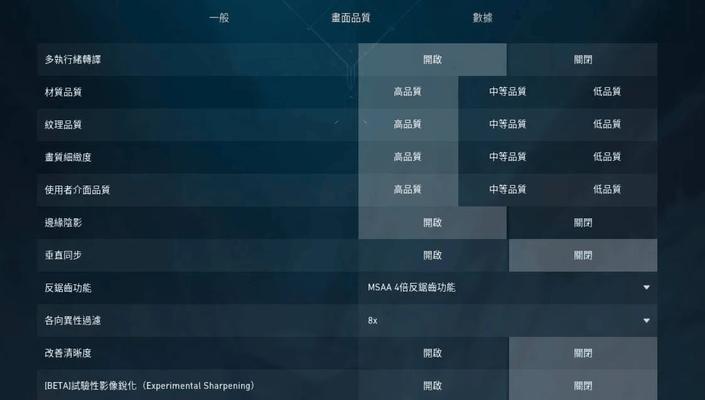
1.关闭后台程序
运行游戏前,关闭不必要的后台应用程序和服务,特别是那些占用大量CPU或内存资源的程序,它们可能会与游戏争夺系统资源。
2.虚拟内存设置
适当增加系统的虚拟内存(页面文件大小),有助于系统在物理内存不足时使用硬盘空间作为补充。
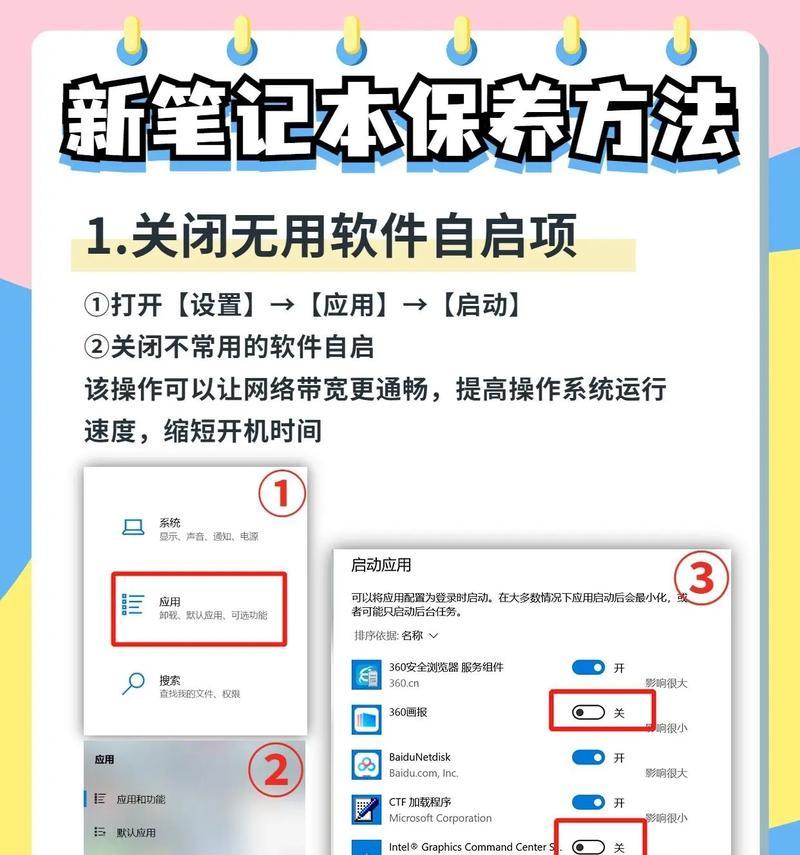
1.分辨率和图形选项
适当降低游戏分辨率以及图形设置中的细节级别,可以减轻显卡的负担。您不需要为了美观牺牲流畅度。
2.启用游戏内帧率限制
在游戏设置中启用帧率限制器,避免游戏尝试以过高的帧率运行,从而造成系统资源的浪费。
1.清理磁盘碎片
磁盘碎片整理有助于提高硬盘的读写效率,特别是在使用机械硬盘的情况下。定期进行磁盘碎片清理可以提升系统响应速度。
2.系统更新和维护
保持操作系统的更新,及时安装最新的安全补丁和性能改进,有助于提升整体系统性能。
Windows10及以上版本的Windows系统提供了“游戏模式”,通过限制后台进程和分配更多的CPU/GPU资源给游戏,来改善游戏体验。
1.优化网络连接
在保证网络连接稳定性的前提下,尝试使用有线连接替代无线,或者考虑升级到更快的网络服务,减少网络延迟。
2.关闭不必要的网络服务
关闭系统和后台应用程序中不必要的网络服务,可以减少网络拥塞,提供更顺畅的游戏体验。
解决《星际争霸2》电脑对战卡顿的问题,需要从硬件、驱动程序、系统设置以及游戏内设置等多个方面综合考虑。通过逐步检查和优化,您应该能够找到并解决导致卡顿的原因。请记得,定期进行系统维护和检查也是确保游戏体验流畅的关键一环。
通过上述各点的介绍和优化建议,希望能够帮助到每一位星际争霸的玩家,在对战中享受到无拘无束的竞技快感。无论是通过升级硬件、优化系统配置,还是调整游戏内设置,结合实际的电脑情况,选择适合您的解决方案,相信您将能显著提升游戏体验。
